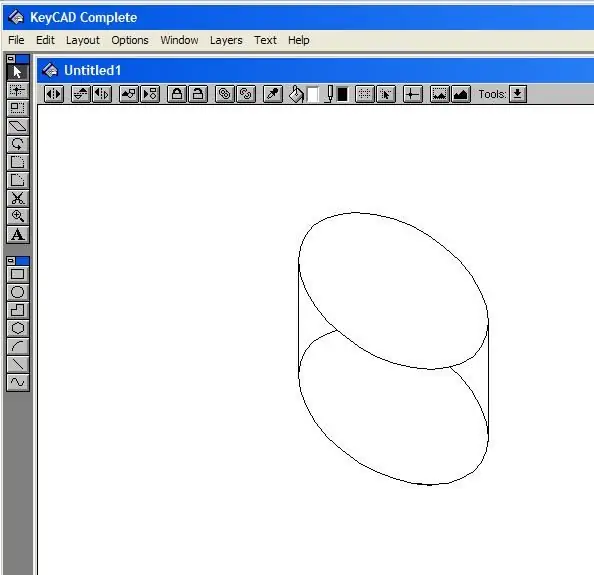
Sisällysluettelo:
- Kirjoittaja John Day [email protected].
- Public 2024-01-30 09:04.
- Viimeksi muokattu 2025-01-23 14:44.
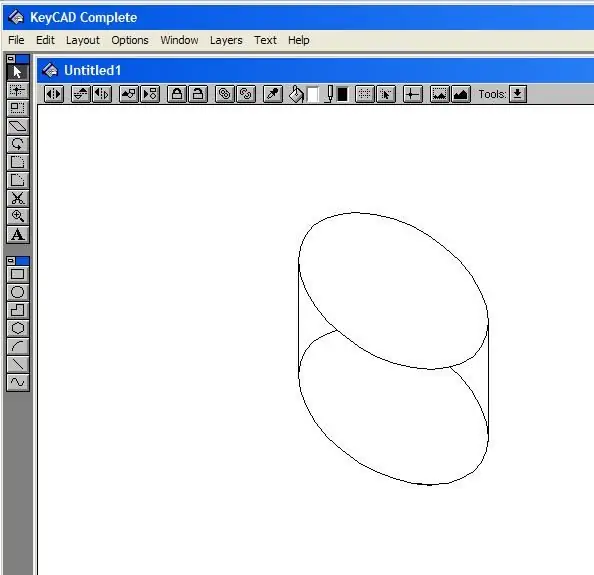
Minulla on vanha, edullinen CAD -ohjelma, joka tekee hienoja asioita, mutta se ei voi tallentaa muotoon, jonka voin ladata Instructables -ohjelman kanssa. Tässä ohjeessa kerrotaan, miten piirustukset voidaan muuntaa mistä tahansa piirustusohjelmasta JPEG -muotoon.
Kuvassa näet yksinkertaisen sylinterin, jonka tein CAD -ohjelmassani. CAD -ohjelma ei salli minun poistaa ei -toivottuja rivejä. (Jos näin on, en ole keksinyt miten.) Ehkä olisin voinut piirtää tai maalata ei -toivotut viivat haluamani taustavärin kanssa. Mutta näytän sinulle helpomman tavan myöhemmin.
Vaihe 1: Siirrä piirustus Microsoft Paintiin
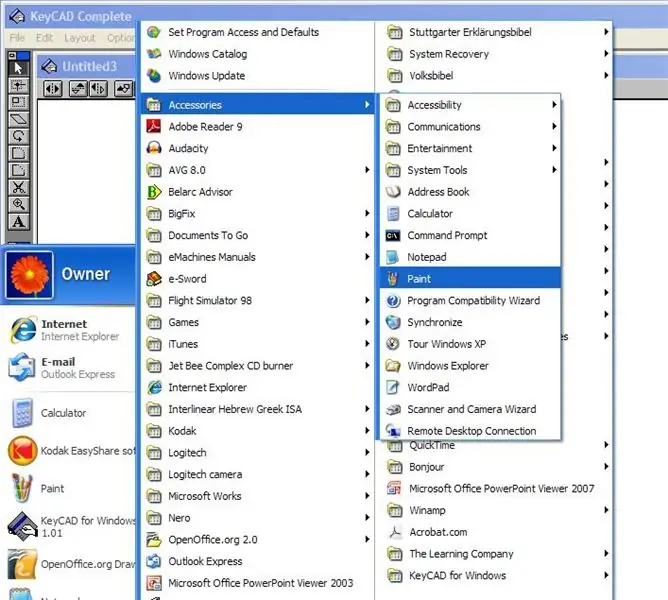
Paina näppäimistön PrtScrn/SysRq -painiketta. Tämä tallentaa nykyisen näytön tietokoneen leikepöydälle.
Avaa Microsoft Paint. Alla olevassa kuvassa näkyy polku Paint -ohjelmaan.
Vaihe 2: Liitä maaliin
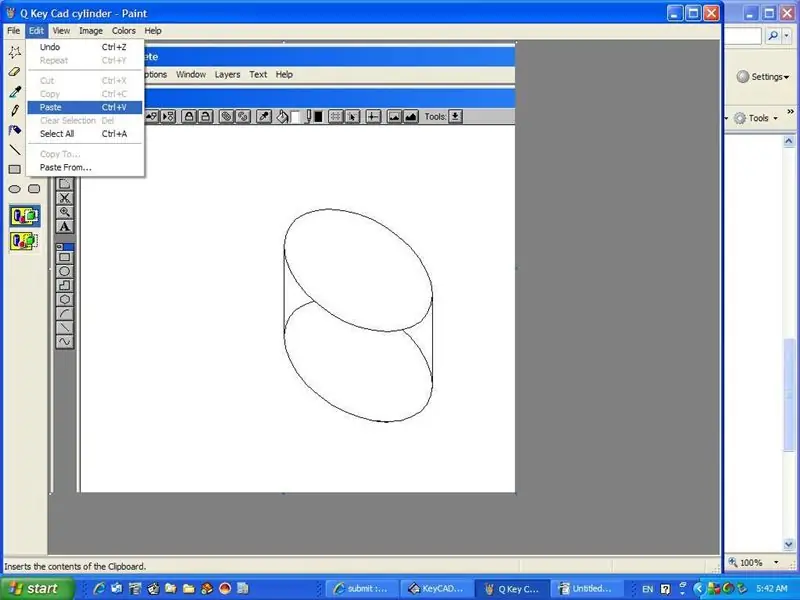
Vedä Maali -valikosta Muokkaa alas ja valitse Liitä. Piirroksesi sisältävää näyttökuvaa voidaan nyt muokata edelleen Paintissa. Tee kuitenkin kaikki arvontaohjelman mahdolliset muokkaukset ennen kuin alat muokata Paintissa.
Vaihe 3: Poista ei -toivotut rivit
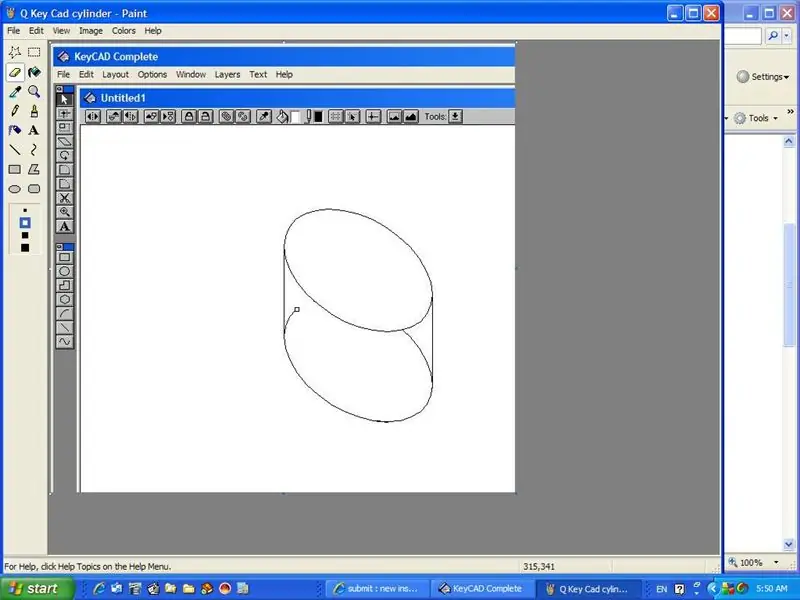
Napsauta työkaluvalikon keltaista pyyhintä. Valitse pyyhekumin peiton leveys (sininen neliö pystysuoran työkalurivin alareunassa) ja aloita ei -toivottujen viivojen poistaminen.
Vaihe 4: Rajaa
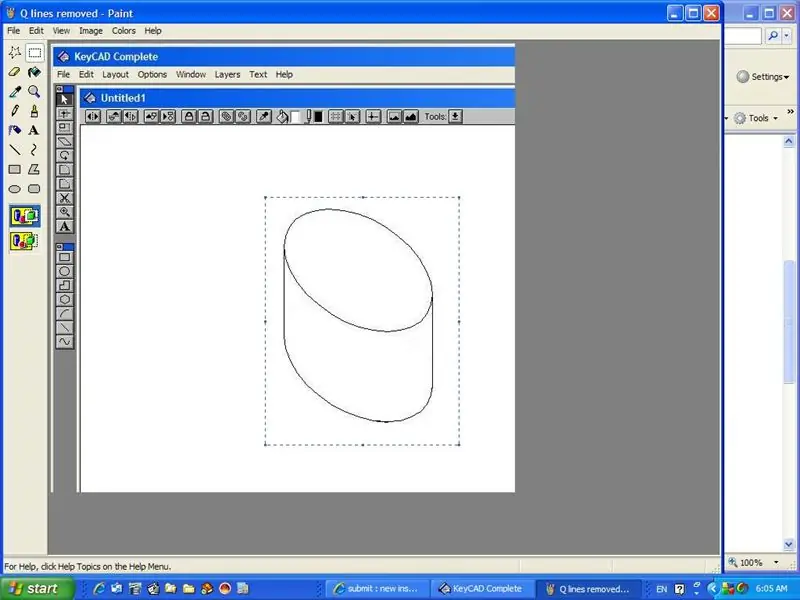
Käytä Paint's Crop -työkalua hahmotellaksesi kuvan osa, jota haluat käyttää. Kuvan tulee olla mahdollisimman suuri näytöllä. Voit suurentaa näkymää vetämällä Paint's View -valikon alas. Siirry Zoomaukseen ja valitse Mukautettu. Suurempi kuva tuottaa parempia lopputuloksia.
Voit tehdä todellisen rajauksen vetämällä Paintin Muokkaa -valikon alas ja valitsemalla Leikkaa. Vedä sitten Paintin Tiedosto -valikko alas ja valitse Uusi. Kun sinulta kysytään, haluatko tallentaa muutokset, napsauta "Ei".
Vaihe 5: Liitä ja tallenna JPEG -tiedostona, kun olet valmis
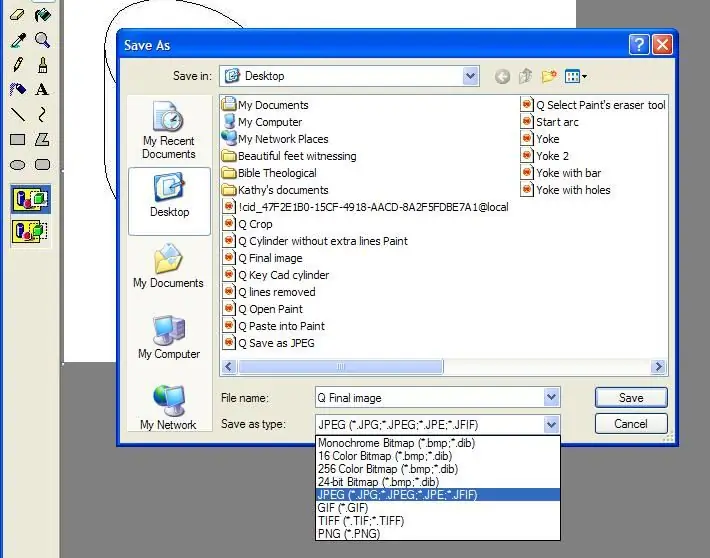
Vedä Paintin Muokkaa -valikko alas ja valitse Liitä. Vedä sitten Paintin Tiedosto -valikko alas ja valitse Tallenna nimellä… Avaa Tallenna nimellä… -ikkuna Tallenna -valintaikkunassa. Valitse JPEG ja tallenna kiintolevylle.
Vaihe 6: Valmis
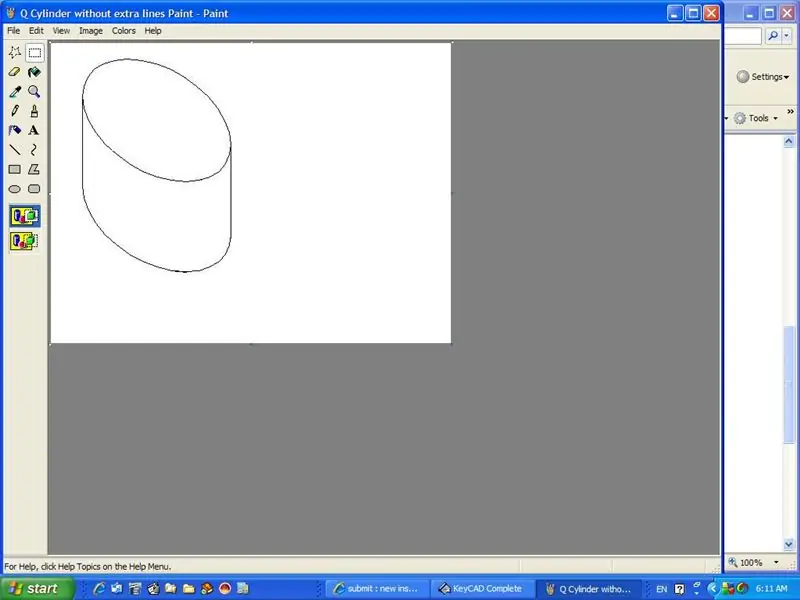
Sinulla on nyt muokattu piirustus valmiina ladattavaksi Instructablesi kanssa tai käytettäväksi jollakin muulla tavalla. Olet yhdistänyt suosikki piirustusohjelmasi parhaat ominaisuudet Paintin ominaisuuksiin ja tallentanut lopullisen tuotteen JPEG -muodossa.
Suositeltava:
Akustinen levitaatio Arduino Unon kanssa Askel askeleelta (8 vaihetta): 8 vaihetta

Akustinen levitaatio Arduino Unon kanssa Askel askeleelta (8 vaihetta): ultraäänikaiuttimet L298N DC-naarasadapterin virtalähde urospuolisella dc-nastalla ja analogiset portit koodin muuntamiseksi (C ++)
4G/5G HD -videon suoratoisto DJI Dronesta alhaisella latenssilla [3 vaihetta]: 3 vaihetta
![4G/5G HD -videon suoratoisto DJI Dronesta alhaisella latenssilla [3 vaihetta]: 3 vaihetta 4G/5G HD -videon suoratoisto DJI Dronesta alhaisella latenssilla [3 vaihetta]: 3 vaihetta](https://i.howwhatproduce.com/images/009/image-25904-j.webp)
4G/5G HD -videon suoratoisto DJI Dronesta alhaisella latenssilla [3 vaihetta]: Seuraava opas auttaa sinua saamaan live-HD-videovirtoja lähes mistä tahansa DJI-dronesta. FlytOS -mobiilisovelluksen ja FlytNow -verkkosovelluksen avulla voit aloittaa videon suoratoiston droonilta
Helposti räjäytetyt 3D -piirustukset: 7 vaihetta (kuvilla)
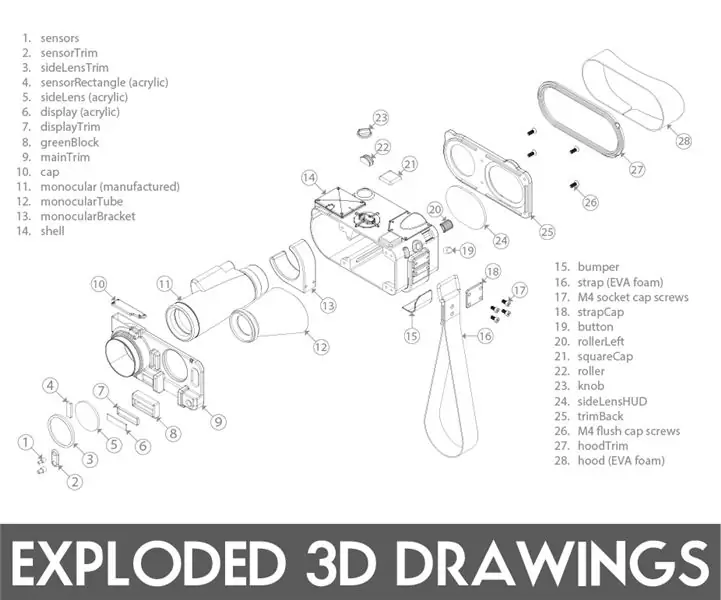
Helppo räjäytetty 3D -piirustus: Fusion 360: ssä on helppoa tehdä räjähtäviä räjäytyspiirustuksia. Voit tehdä projekteistasi 3D -kokoonpanokaavioita ja jopa 3D -animaatioita hetkessä yksinkertaisilla muutamilla yksinkertaisilla vaiheilla. Fusion 360 on ilmainen ja mahtava. Käytän sitä kaikessa suunnittelussa ja kankaassa
50 -luvun Philips -radio tallennettu haudasta: 7 vaihetta (kuvilla)

50 -luvun Philips -radio tallennettu haudasta: Matkalaukkujen boomboxien jälkeen halusin jatkaa mielenkiintoisten kaiutinkoteloiden käyttöä. Tällä kertaa käytin koteloa, joka on todella tarkoitettu kaiuttimien ja kaikkien lisäkomponenttien sijoittamiseen. Löysin vahingoittuneen ja toimimattoman 50-luvun Philipsin t
Pistoolin piirustukset: 5 vaihetta

Coilgun -piirustukset: Tämä on suhteellisen yksinkertainen kela -ase, jonka minä ja isoisäni tein tänä kesänä. Näytän sinulle kuinka tehdä samanlainen. Lisää kommentti, jos tarvitset lisäapua jostain. Lisää myös kommentti, jos minun on muutettava jotakin vaihetta. Ole hyvä ja arvioi
